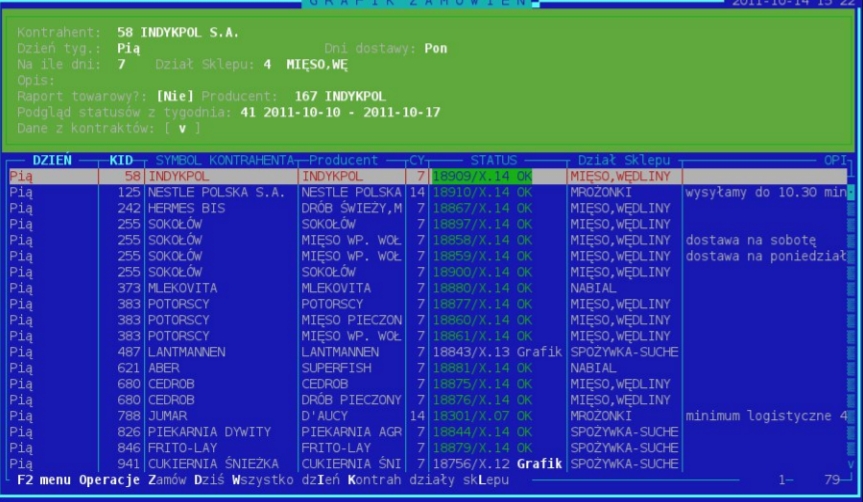Obsługa grafiku i modułu zamówień1: Różnice pomiędzy wersjami
Mwnorowska (dyskusja | edycje) Nie podano opisu zmian |
Mwnorowska (dyskusja | edycje) Nie podano opisu zmian |
||
| Linia 78: | Linia 78: | ||
[[Plik:Grafik1.jpg|800x800px]] | [[Plik:Grafik1.jpg|800x800px]] | ||
'''Nową pozycję grafiku''' rozpoczynamy klawiszem Insert, wpis w grafiku zamówień umożliwia określenie: | |||
– dostawcy towaru | |||
– producenta towaru – jeżeli dostawca dostarcza towary tego samego producenta, na które składamy oddzielne zamówienia, wówczas w centrali należy założyć kolejnego producenta i odpowiednio skonfigurować właściwości towarów | |||
- dni tygodnia składania zamówienia – można wybrać jeden lub kilka dni tygodnia | |||
- dni dostawy – system automatycznie obliczy na ile dni zamawiamy na podstawie dni zamawiania I dni tygodnia | |||
- cykliczność zamówienia 7,14,21 dni, przy czym jeżeli wybierzemy kilka dni tygodnia, to cykliczność będzie wynosiła 7 | |||
'''Ponadto grafik umożliwia:''' | |||
– ręczny opis pozycji np. w celu określenia godziny, do której należy złożyć zamówienie, oraz dział | |||
– wybór działu sklepu - jest to słownik danych występujący tylko w module grafika, dostępny do edycji w sklepie. Dział sklepu może służyć do podziału grafików wg. handlowców, wg. Asortymentu, lub obszaru sklepu | |||
'''Współpraca z pozostałymi elementami systemu Hipermarket:''' | |||
– lista dostawców dostępnych w sklepie, moduł grafika będzie pokazywał tylko kontrahentów zdefiniowanych w centrali jako dostępni | |||
– kontrakty – jeżeli w centrali zdefiniowano kontrakty na zakup towarów od wybranych kontrahentów, moduł grafika będzie dla kontrahenta pokazywał producentów dostępnych przy wybranym kontrahencie F2->Operacje->Filtruj przez kontrakty | |||
– zamówienia – kolumna STATUS pokazuje informacje o wykonaniu zamówienia na podstawie grafika, lub zamówienia wykonanego do kontrahenta z grafiku | |||
– raport towarów – w uproszczonej postaci grafik dotyczy pojedynczego producenta, za pomocą funkcji F2->Operacje->Zmiana Raportu można zdefiniować, aby zamówienie obejmowało dowolną grupę towarów możliwą do zdefiniowania w raporcie towarów w katalogu sklepowym | |||
'''Alternatywne sposoby założenia pozycji grafika''' | |||
– kontrahenci nie w grafiku - system pokaże tylko dostawców, na których jeszcze nie ma skonfigurowanej pozycji w grafiku | |||
– Producenci nie w grafiku – system pokaże tylko producentów, na których jeszcze nie ma skonfigurowanej pozycji w grafiku | |||
'''Praca z grafikiem''' | |||
Po wprowadzeniu pozycji do grafiku mamy następujące możliwości zarządzania i kontroli pracy: | |||
- filtrowanie widocznych pozycji grafiku | |||
- '''W''' pokazuje wszystkie rekordy | |||
- '''D''' pokazuje dzisiejszy dzień | |||
- '''I''' pozwala wybrać grafiki skonfigurowane na wybrany dzień tygodnia | |||
- '''K''' pokazuje wszystkie pozycje skonfigurowane dla podświetlonego grafika kontrahenta | |||
'''Status wykonania zaplanowanych zamówień''' | |||
Kolumna STATUS zawiera informacje o zamówieniach dotyczących kontrahentów zawartych w grafiku. Wyświetlony status przybiera różny wygląd w zależności od wykonania zamówienia - szczegóły proszę sprawdzić w pomocy pod F1, ponieważ informacja może być rozbudowywana z wersji na wersję. Domyślnie po wejściu do modułu grafika status dotyczy bieżącego tygodnia za pomocą klawiszy | |||
– N następny | |||
– P poprzedni | |||
zmieniamy podglądany tydzień. | |||
Informacja o zakresie dat podglądanego tygodnia umieszczona jest przy etykiecie '''“Podgląd statusów z tygodnia:”''' we właściwościach grafiku | |||
Wersja z 12:48, 25 maj 2018
Podstawowe skróty klawiszowe używane w systemie Hipermarket:
INSERT- wstawianie nowych danych, rozpoczynanie nowych operacji
ENTER- modyfikacja istniejących danych, dokumentów
F1- pomoc kontekstowa,opis kolumn,oraz skrócony opis działania
F2- wejście do menu( po menu poruszamy się strzałkami góra-dół, oraz prawo-lewo)
S- szukanie
CTRL+S- szybkie szukanie po obecnie posortowanej kolumnie
O- zmiana sortowania widoku
CTRL+O,TAB- szybka zmiana sortowania widoku
F6- wysłanie bieżącego widoku do pliku,na drukarkę, e-mailem
F10,CTRL+W- wyjście
D- drukowanie
Ponadto w wielu katalogach i słownikach pod F2 dostępne jest menu z podpowiedziami standardowych funkcji oraz klawiszy:
oprócz powyżej opisanych:
Wzorzec zaznaczenia- umożliwia zapisywanie identyfikatorów zaznaczonych rekordów, w celu odczytania ich np. w Excelu, wysłania mailem, lub w odczytaniu w innym module
Importuj id do zaznaczenia- zaznaczy wiersze zapisane poprzednio przez operację ,Wzorzec zaznaczenia'
F4- raport widocznych wierszy
F7- zmiana trybu podsumowania kolumn
F8- zmiana konfiguracji widocznych kolumn
F9- wydruk bieżącego widoku na drukarce laserowej
Klasyfikacja- dodatkowa klasyfikacja, umożliwiająca dodanie własnych kolumn z informacjami do bieżącego widoku
Zamówienia i grafik zamówień
System Hipermarket zawiera moduł pozwalający na automatyzację procesu zamówień
towaru u dostawców.
Proces zamówień składa się z:
– ułożenie i kontrola grafika zamówień
– komputerowe wspomaganie ilości zamawianych towarów z uwzględnieniem
– stanów
– sprzedaży
– ciągłości stanu i sprzedaży
– stanów minimalnych
– gazetek promocyjnych
– kontraktów
– wysłanie zamówienia (e-mailem, elektronicznie EDI, fax)
– potwierdzenie wysłania zamówienia
– stworzenie dokumentu dostawy powiązanego z zamówieniem, oraz weryfikacja pozycji dostawy z zamówieniem
Grafik zamówień
Moduł umożliwia wykonanie planu zamówień na każdy dzień tygodnia, oraz sprawdzenie stanu wykonania planu.
Nową pozycję grafiku rozpoczynamy klawiszem Insert, wpis w grafiku zamówień umożliwia określenie:
– dostawcy towaru
– producenta towaru – jeżeli dostawca dostarcza towary tego samego producenta, na które składamy oddzielne zamówienia, wówczas w centrali należy założyć kolejnego producenta i odpowiednio skonfigurować właściwości towarów
- dni tygodnia składania zamówienia – można wybrać jeden lub kilka dni tygodnia
- dni dostawy – system automatycznie obliczy na ile dni zamawiamy na podstawie dni zamawiania I dni tygodnia
- cykliczność zamówienia 7,14,21 dni, przy czym jeżeli wybierzemy kilka dni tygodnia, to cykliczność będzie wynosiła 7
Ponadto grafik umożliwia:
– ręczny opis pozycji np. w celu określenia godziny, do której należy złożyć zamówienie, oraz dział
– wybór działu sklepu - jest to słownik danych występujący tylko w module grafika, dostępny do edycji w sklepie. Dział sklepu może służyć do podziału grafików wg. handlowców, wg. Asortymentu, lub obszaru sklepu
Współpraca z pozostałymi elementami systemu Hipermarket:
– lista dostawców dostępnych w sklepie, moduł grafika będzie pokazywał tylko kontrahentów zdefiniowanych w centrali jako dostępni
– kontrakty – jeżeli w centrali zdefiniowano kontrakty na zakup towarów od wybranych kontrahentów, moduł grafika będzie dla kontrahenta pokazywał producentów dostępnych przy wybranym kontrahencie F2->Operacje->Filtruj przez kontrakty
– zamówienia – kolumna STATUS pokazuje informacje o wykonaniu zamówienia na podstawie grafika, lub zamówienia wykonanego do kontrahenta z grafiku
– raport towarów – w uproszczonej postaci grafik dotyczy pojedynczego producenta, za pomocą funkcji F2->Operacje->Zmiana Raportu można zdefiniować, aby zamówienie obejmowało dowolną grupę towarów możliwą do zdefiniowania w raporcie towarów w katalogu sklepowym
Alternatywne sposoby założenia pozycji grafika
– kontrahenci nie w grafiku - system pokaże tylko dostawców, na których jeszcze nie ma skonfigurowanej pozycji w grafiku
– Producenci nie w grafiku – system pokaże tylko producentów, na których jeszcze nie ma skonfigurowanej pozycji w grafiku
Praca z grafikiem
Po wprowadzeniu pozycji do grafiku mamy następujące możliwości zarządzania i kontroli pracy:
- filtrowanie widocznych pozycji grafiku
- W pokazuje wszystkie rekordy
- D pokazuje dzisiejszy dzień
- I pozwala wybrać grafiki skonfigurowane na wybrany dzień tygodnia
- K pokazuje wszystkie pozycje skonfigurowane dla podświetlonego grafika kontrahenta
Status wykonania zaplanowanych zamówień
Kolumna STATUS zawiera informacje o zamówieniach dotyczących kontrahentów zawartych w grafiku. Wyświetlony status przybiera różny wygląd w zależności od wykonania zamówienia - szczegóły proszę sprawdzić w pomocy pod F1, ponieważ informacja może być rozbudowywana z wersji na wersję. Domyślnie po wejściu do modułu grafika status dotyczy bieżącego tygodnia za pomocą klawiszy
– N następny
– P poprzedni
zmieniamy podglądany tydzień.
Informacja o zakresie dat podglądanego tygodnia umieszczona jest przy etykiecie “Podgląd statusów z tygodnia:” we właściwościach grafiku